Code d'erreur 0x800b0101 : 4 correctifs
Les mises à jour sont essentielles au fonctionnement efficace de votre PC, qu'il s'agisse de Windows ou d'applications installées. Les ordinateurs les plus récents offrent des performances plus rapides et une meilleure protection contre les menaces. Mais de nombreux utilisateurs ont signalé avoir reçu une erreur de mise à jour 0x800b0101.
Le code d'erreur affecte la capacité de l'ordinateur à installer les mises à jour Windows via les paramètres, à l'aide du programme d'installation autonome MSU et lors du téléchargement d'applications à partir du Microsoft Store. Voyons donc comment être opérationnel dans ces situations.
Qu'est-ce que l'échec d'installation 0x800b0101 ?
Vous rencontrez cette erreur lorsque vous essayez d'installer une mise à jour manquante à partir d'un programme d'installation autonome téléchargé à partir du catalogue Microsoft Update. Habituellement, lorsque la mise à jour du système d'exploitation ne fonctionne pas correctement, nous accédons au répertoire. Cependant, lorsqu’il commence à générer des erreurs, les utilisateurs restent bloqués.
Voici quelques raisons pour lesquelles vous pouvez recevoir des erreurs :
- Problèmes de certificat : l'une des raisons pour lesquelles les utilisateurs reçoivent des erreurs 0x800b0101 est que le certificat requis n'est pas dans sa période de validité. Cela est généralement dû à une heure incorrecte réglée sur le PC.
- Composant de mise à jour corrompu : lorsque le composant de mise à jour Windows est corrompu, les utilisateurs sont forcément confrontés à des problèmes de mise à jour de leur système d'exploitation.
- Fichiers système corrompus : Même les fichiers système corrompus peuvent provoquer divers problèmes, notamment une fonctionnalité réduite, des plantages d'applications et des erreurs de mise à jour.
Comment corriger l'erreur de mise à jour Windows 0x800b0101 ?
Avant de continuer, essayez ces conseils rapides :
- Redémarrez votre ordinateur et recherchez les mises à jour.
- Connectez-vous à un autre réseau (de préférence un réseau filaire) et vérifiez que l'erreur 0x800b0101 disparaît.
Si ceux-ci ne fonctionnent pas, passez aux correctifs répertoriés ci-dessous.
1. Exécutez l'utilitaire de résolution des problèmes de Windows Update
- Appuyez sur + pour ouvrir les paramètres et cliquez sur Dépanneur à droite dans l'onglet Système. WindowsI

- Cliquez sur Autres outils de dépannage.

- Trouvez Windows Update et cliquez sur le bouton Exécuter à côté.

- Maintenant, attendez que l'utilitaire de résolution des problèmes identifie et élimine automatiquement le problème.

Conseil d'expert :
Certains problèmes de PC sont difficiles à résoudre, en particulier lorsque les fichiers système et les référentiels de Windows sont manquants ou corrompus.
Assurez-vous d'utiliser un outil dédié comme Fortect qui recherchera les fichiers corrompus et les remplacera par de nouvelles versions de leur référentiel.
Lorsque vous recevez l'erreur 0x800b0101, votre approche principale doit être d'exécuter l'utilitaire de résolution des problèmes Windows Update dédié. Une fois cela fait, essayez d'installer la même mise à jour via la méthode intégrée, si elle échoue toujours, utilisez le catalogue de mises à jour.
2. Corriger l'heure du PC
- Appuyez sur + pour lancer Paramètres, sélectionnez Heure et langue dans le volet de navigation et cliquez sur Date et heure à droite. WindowsI

- Vous pouvez maintenant activer le paramètre Régler l'heure automatiquement ou vous pouvez cliquer sur le bouton Modifier pour le configurer manuellement.

- Sélectionnez la date et l'heure actuelles dans les différents menus déroulants et cliquez sur Modifier pour confirmer.

3. Exécutez l'analyse DISM et SFC
- Appuyez sur + pour ouvrir Exécuter, tapez cmd puis appuyez sur + + . WindowsRCtrlShiftEntrée

- Cliquez sur "Oui" à l'invite UAC.
- Collez les trois commandes suivantes une à la fois et appuyez après chacune : Entrée
<code><strong>DISM /Online /Cleanup-Image /CheckHealth</strong><strong>DISM /Online /Cleanup-Image /ScanHealth</strong><strong>DISM /Online /Cleanup-Image /RestoreHealth</strong> - 完成后,运行以下命令进行SFC扫描:
<strong>sfc /scannow</strong>DISM /Online /Cleanup-Image /CheckHealth DISM /Online /Cleanup-Image /ScanHealth
DISM /Online /Cleanup-Image /ScanHealth
<p>DISM /Online /Cleanup-Image /RestoreHealth</p>Une fois terminé, exécutez la commande suivante pour effectuer une analyse SFC : <p data-slot-rendered-content="true">sfc /scannow<strong></strong></p> Si l'erreur est imputée à des fichiers système corrompus, nous vous recommandons d'exécuter un outil DISM et une analyse SFC (System File Checker) pour réparer/remplacer tous les fichiers système corrompus, ainsi que pour réparer d'autres problèmes avec votre image Windows. . Sinon, vous pouvez également opter pour une technologie de réparation système compétente qui analyse complètement votre PC Windows pour détecter les fichiers ou programmes défectueux, le registre corrompu et bien d'autres problèmes. - Donc, Fortect est le bon choix lorsque vous faites face à ce type d'erreurs qui empêchent le fonctionnement correct du système d'exploitation.
 4. Effectuez une mise à niveau sur place
4. Effectuez une mise à niveau sur place -
Notez que les étapes ici consistent à effectuer une mise à niveau sur place dans Windows 11. Si vous rencontrez des erreurs sous Windows 10, téléchargez directement l'outil de création de support et exécutez-le pour réparer votre installation Windows.
 Accédez à la page dédiée à Windows 11 de Microsoft, sélectionnez la version ISO souhaitée et cliquez sur
Accédez à la page dédiée à Windows 11 de Microsoft, sélectionnez la version ISO souhaitée et cliquez sur - Télécharger
 .
. -
Sélectionnez la langue de votre système d'exploitation et cliquez sur Confirmer
 .
. -
Cliquez maintenant sur le lien fourni pour commencer le téléchargement.
 Double-cliquez sur le fichier ISO pour afficher son contenu, puis cliquez sur
Double-cliquez sur le fichier ISO pour afficher son contenu, puis cliquez sur - Ouvrir dans l'invite qui apparaît.
 Exécutez le fichier
Exécutez le fichier - installer.exe.
 Cliquez sur
Cliquez sur - Suivant pour continuer.
 Maintenant, cliquez sur
Maintenant, cliquez sur
" pour accepter les termes de la licence.
Enfin, assurez-vous de définir la liste, de conserver les fichiers et applications personnels, et cliquez sur 🎜Installer🎜 pour continuer. 🎜🎜🎜🎜Ça y est ! Attendez la fin de la mise à niveau sur place (cela peut prendre plusieurs heures). Une fois terminé, les choses devraient être opérationnelles comme avant et vous ne devriez pas recevoir l'erreur 0x800b0101. Une mise à niveau sur place résoudra tous les problèmes liés au système d'exploitation sans affecter les applications installées ou les fichiers stockés. 🎜🎜Aussi, avant de partir, consultez quelques conseils rapides pour améliorer instantanément les performances de votre PC. 🎜Ce qui précède est le contenu détaillé de. pour plus d'informations, suivez d'autres articles connexes sur le site Web de PHP en chinois!

Outils d'IA chauds

Undresser.AI Undress
Application basée sur l'IA pour créer des photos de nu réalistes

AI Clothes Remover
Outil d'IA en ligne pour supprimer les vêtements des photos.

Undress AI Tool
Images de déshabillage gratuites

Clothoff.io
Dissolvant de vêtements AI

AI Hentai Generator
Générez AI Hentai gratuitement.

Article chaud

Outils chauds

Bloc-notes++7.3.1
Éditeur de code facile à utiliser et gratuit

SublimeText3 version chinoise
Version chinoise, très simple à utiliser

Envoyer Studio 13.0.1
Puissant environnement de développement intégré PHP

Dreamweaver CS6
Outils de développement Web visuel

SublimeText3 version Mac
Logiciel d'édition de code au niveau de Dieu (SublimeText3)
 Comment réparer le code d'erreur Steam 118
Feb 19, 2024 pm 05:56 PM
Comment réparer le code d'erreur Steam 118
Feb 19, 2024 pm 05:56 PM
Steam est une plateforme de jeu de renommée mondiale qui permet aux utilisateurs d'acheter, de télécharger et de jouer à des jeux. Cependant, les utilisateurs peuvent parfois rencontrer des problèmes lors de l'utilisation de Steam, tels que le code d'erreur 118. Dans cet article, nous explorerons ce problème et comment le résoudre. Tout d’abord, comprenons ce que signifie le code d’erreur 118. Le code d'erreur 118 apparaît lorsque vous essayez de vous connecter à Steam, ce qui signifie que votre ordinateur ne peut pas se connecter aux serveurs Steam. Cela peut être dû à des problèmes de réseau, aux paramètres du pare-feu, aux paramètres du proxy ou
 Comment résoudre le code d'erreur Steam E20
Feb 19, 2024 pm 09:17 PM
Comment résoudre le code d'erreur Steam E20
Feb 19, 2024 pm 09:17 PM
Lorsque vous utilisez Steam pour télécharger, mettre à jour ou installer des jeux, vous rencontrez souvent divers codes d'erreur. Parmi eux, un code d’erreur courant est E20. Ce code d'erreur signifie généralement que le client Steam rencontre des difficultés pour tenter de mettre à jour le jeu. Heureusement, il n’est pas si difficile de résoudre ce problème. Tout d'abord, nous pouvons essayer les solutions suivantes pour corriger le code d'erreur E20. 1. Redémarrez le client Steam : Parfois, le redémarrage direct du client Steam peut résoudre ce problème. Dans la fenêtre Steam
![HRESULT 0x800A03EC Une erreur d'exception s'est produite dans Excel [Corrigé]](https://img.php.cn/upload/article/000/887/227/170834257118628.jpg?x-oss-process=image/resize,m_fill,h_207,w_330) HRESULT 0x800A03EC Une erreur d'exception s'est produite dans Excel [Corrigé]
Feb 19, 2024 pm 07:36 PM
HRESULT 0x800A03EC Une erreur d'exception s'est produite dans Excel [Corrigé]
Feb 19, 2024 pm 07:36 PM
Si vous rencontrez le code d'erreur 0x800A03EC dans Microsoft Excel, voici quelques solutions. Habituellement, ce code d'erreur apparaît lorsque vous essayez d'exporter un fichier Excel. L'erreur est : System.Runtime.InteropServices.COMException(0x800A03EC) : Exception de HRESULT : 0x800A03EC Ce problème peut être dû à des fautes de frappe dans le code, à des méthodes non valides ou à des formats de données incompatibles. De plus, le fichier dépassant la limite d'Excel ou le fichier corrompu peut également être à l'origine de ce problème. Quoi qu’il en soit, nous vous guiderons sur la manière de résoudre le problème. J'aimerais vous aider à trouver des réponses
![Code d'erreur GeForce Now 0x0000012E [CORRIGÉ]](https://img.php.cn/upload/article/000/000/164/170834836989999.jpg?x-oss-process=image/resize,m_fill,h_207,w_330) Code d'erreur GeForce Now 0x0000012E [CORRIGÉ]
Feb 19, 2024 pm 09:12 PM
Code d'erreur GeForce Now 0x0000012E [CORRIGÉ]
Feb 19, 2024 pm 09:12 PM
Si vous rencontrez le code d'erreur 0x0000012E sur NVIDIA GeForceNOW, nous partagerons la solution. Nous avons rencontré le même problème et voici comment nous l'avons résolu afin que vous puissiez profiter des jeux sur GeForce en toute fluidité. Corrigez le code d'erreur GeForce Now 0x0000012E maintenant Pour corriger le code d'erreur GeForceNow 0x0000012E sur un ordinateur Windows, suivez ces solutions : Vérifiez les exigences de connexion Internet Vérifiez la configuration matérielle requise Exécutez en tant qu'administrateur Suggestions supplémentaires. Avant de commencer, nous vous recommandons d'attendre patiemment, car de nombreux utilisateurs n'ont pris aucune mesure pour résoudre le problème. Parfois, un dysfonctionnement peut en être la cause
 La multiplication matricielle universelle de CUDA : de l'entrée à la maîtrise !
Mar 25, 2024 pm 12:30 PM
La multiplication matricielle universelle de CUDA : de l'entrée à la maîtrise !
Mar 25, 2024 pm 12:30 PM
La multiplication matricielle générale (GEMM) est un élément essentiel de nombreuses applications et algorithmes, et constitue également l'un des indicateurs importants pour évaluer les performances du matériel informatique. Une recherche approfondie et l'optimisation de la mise en œuvre de GEMM peuvent nous aider à mieux comprendre le calcul haute performance et la relation entre les systèmes logiciels et matériels. En informatique, une optimisation efficace de GEMM peut augmenter la vitesse de calcul et économiser des ressources, ce qui est crucial pour améliorer les performances globales d’un système informatique. Une compréhension approfondie du principe de fonctionnement et de la méthode d'optimisation de GEMM nous aidera à mieux utiliser le potentiel du matériel informatique moderne et à fournir des solutions plus efficaces pour diverses tâches informatiques complexes. En optimisant les performances de GEMM
 Conseils pour résoudre le code d'erreur 0xc004f034 lors de l'activation du système WIN10
Mar 27, 2024 pm 04:30 PM
Conseils pour résoudre le code d'erreur 0xc004f034 lors de l'activation du système WIN10
Mar 27, 2024 pm 04:30 PM
1. Appuyez sur les touches Windows+X et cliquez sur [Indicateur de commande (Administrateur)]. 2. Entrez : slmgr-upk dans la zone d'indicateur de commande et appuyez sur Entrée (qu'il y ait ou non un code d'activation, effacez-le d'abord). 3. Entrez : slmgr.vbs-ipkQN2M7-VCVJQ-Y36FD-T3PHJ-82M93 (touche de chargement) et appuyez sur Entrée. 4. Entrez : slmgr-ato et appuyez sur Entrée pour prendre une capture d'écran de la boîte de code d'erreur qui apparaît (valable si la mantisse est 08020, invalide si la mantisse est 03060).
 Le système de conduite intelligent Qiankun ADS3.0 de Huawei sera lancé en août et sera lancé pour la première fois sur Xiangjie S9
Jul 30, 2024 pm 02:17 PM
Le système de conduite intelligent Qiankun ADS3.0 de Huawei sera lancé en août et sera lancé pour la première fois sur Xiangjie S9
Jul 30, 2024 pm 02:17 PM
Le 29 juillet, lors de la cérémonie de lancement de la 400 000e nouvelle voiture d'AITO Wenjie, Yu Chengdong, directeur général de Huawei, président de Terminal BG et président de la BU Smart Car Solutions, a assisté et prononcé un discours et a annoncé que les modèles de la série Wenjie seraient sera lancé cette année En août, la version Huawei Qiankun ADS 3.0 a été lancée et il est prévu de pousser successivement les mises à niveau d'août à septembre. Le Xiangjie S9, qui sortira le 6 août, lancera le système de conduite intelligent ADS3.0 de Huawei. Avec l'aide du lidar, la version Huawei Qiankun ADS3.0 améliorera considérablement ses capacités de conduite intelligente, disposera de capacités intégrées de bout en bout et adoptera une nouvelle architecture de bout en bout de GOD (identification générale des obstacles)/PDP (prédictive prise de décision et contrôle), fournissant la fonction NCA de conduite intelligente d'une place de stationnement à l'autre et mettant à niveau CAS3.0
 Que faire si le code d'erreur 0x80004005 apparaît. L'éditeur vous apprendra comment résoudre le code d'erreur 0x80004005.
Mar 21, 2024 pm 09:17 PM
Que faire si le code d'erreur 0x80004005 apparaît. L'éditeur vous apprendra comment résoudre le code d'erreur 0x80004005.
Mar 21, 2024 pm 09:17 PM
Lors de la suppression ou de la décompression d'un dossier sur votre ordinateur, une boîte de dialogue d'invite « Erreur 0x80004005 : erreur non spécifiée » apparaît parfois. Comment devez-vous résoudre cette situation ? Il existe en fait de nombreuses raisons pour lesquelles le code d'erreur 0x80004005 est demandé, mais la plupart d'entre elles sont causées par des virus. Nous pouvons réenregistrer la DLL pour résoudre le problème. Ci-dessous, l'éditeur vous expliquera l'expérience de gestion du code d'erreur 0x80004005. . Certains utilisateurs reçoivent le code d'erreur 0X80004005 lors de l'utilisation de leur ordinateur. L'erreur 0x80004005 est principalement due au fait que l'ordinateur n'enregistre pas correctement certains fichiers de bibliothèque de liens dynamiques ou à un pare-feu qui n'autorise pas les connexions HTTPS entre l'ordinateur et Internet. Alors que diriez-vous




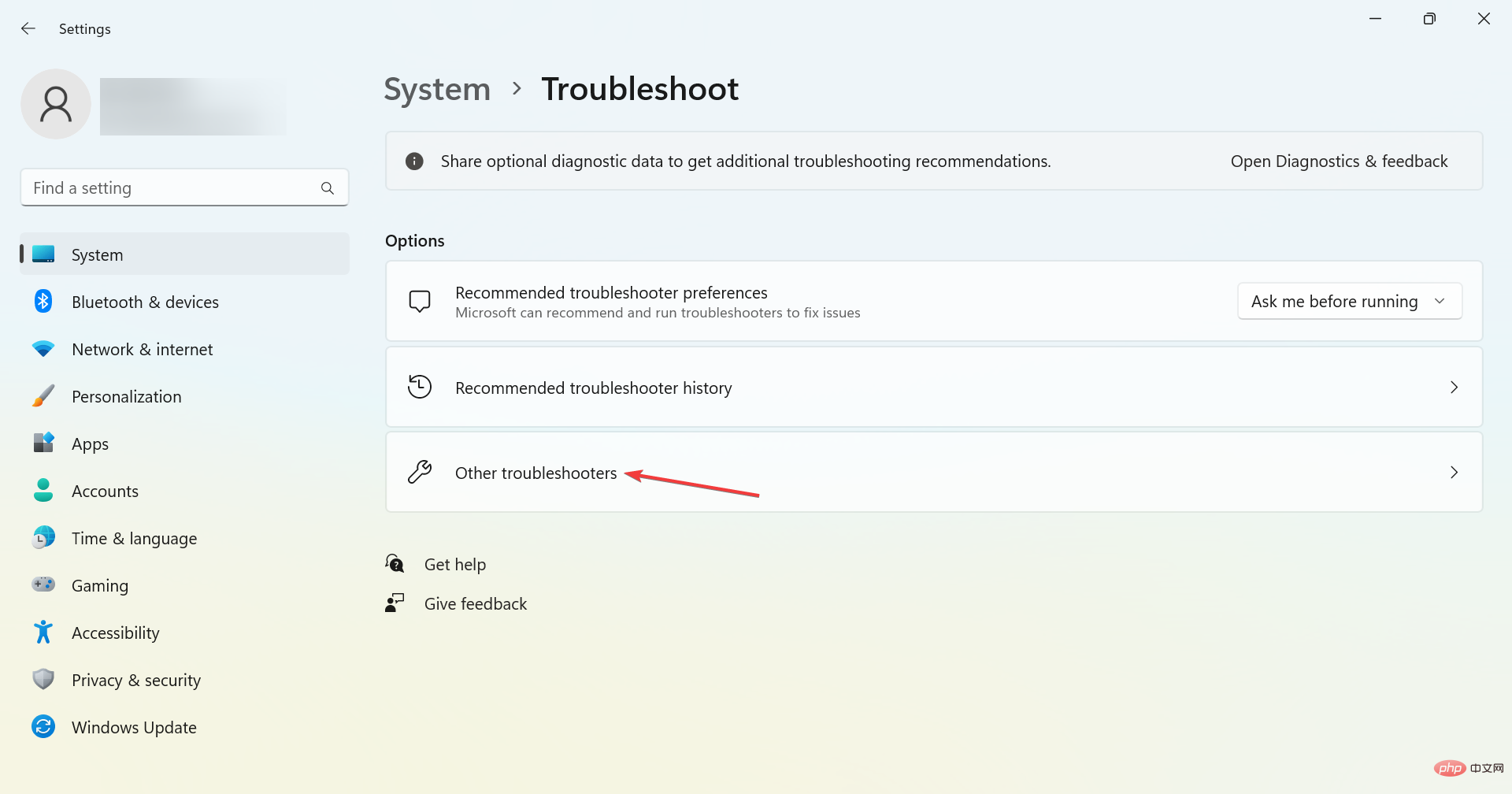









 .
.  .
. 





